Ứng dụng sắp ra mắt của Apple, được gọi đơn giản là TV, sẽ làm cho Apple TV giống như, một ... TV. Ứng dụng sẽ hợp nhất các ứng dụng Phim và Chương trình TV, cung cấp vị trí để tìm các ứng dụng phát video khác và hoạt động như một hướng dẫn truyền hình.
Ứng dụng này sẽ được tung ra vào khoảng tháng 12. Tuy nhiên, nếu bạn đã cài đặt bản cập nhật mới nhất trên thiết bị iOS, iOS 10.2, ứng dụng TV sẽ được cài đặt thay cho ứng dụng Video. Và nó sẽ cung cấp cho bạn một ý tưởng tốt về những gì mong đợi cho phiên bản TVOS trong bản cập nhật chính thức vào tháng tới.
Đây là những gì bạn cần biết để bắt đầu với ứng dụng TV mới trên iOS.
Lưu ý của biên tập viên, ngày 12 tháng 12 : Bài viết này ban đầu được xuất bản vào ngày 22 tháng 11 năm 2016 và kể từ đó đã được cập nhật để bao gồm thông tin về phiên bản ứng dụng Apple TV.
Tất cả mua hàng của bạn ở một nơi
Trong ứng dụng TV cho iOS, Thư viện là tab mặc định tải. Đây là nơi có thể tìm thấy tất cả các bộ phim và chương trình TV bạn đã mua. Họ vẫn cách nhau theo loại, nhưng giờ họ đang ở cạnh nhau và dễ dàng truy cập hơn. Trên Apple TV, bạn có thể tìm thấy các giao dịch mua của mình trong tab Thư viện trong ứng dụng TV hoặc trong các ứng dụng Phim và Chương trình TV.
Trong phiên bản iOS của ứng dụng, bạn có thể tải xuống chương trình và phim. Trong Thư viện, nếu bạn nhấn Tải xuống, bạn có thể thấy tất cả những thứ bạn đã mua mà bạn hiện đã tải xuống iPhone hoặc iPad.
Thật không may, nếu bạn muốn giải phóng dung lượng, hiện tại không có cách nào để xóa chương trình đã tải xuống khỏi thiết bị của bạn từ trong ứng dụng TV. Thay vào đó, bạn phải truy cập Cài đặt> Chung> Lưu trữ & Sử dụng iCloud> Quản lý lưu trữ> TV, chọn chương trình TV và mùa, nhấn Chỉnh sửa ở góc trên bên phải và xóa các tập bạn không còn muốn lưu trữ ở đó.
Xem ngay là hướng dẫn truyền hình mới của bạn
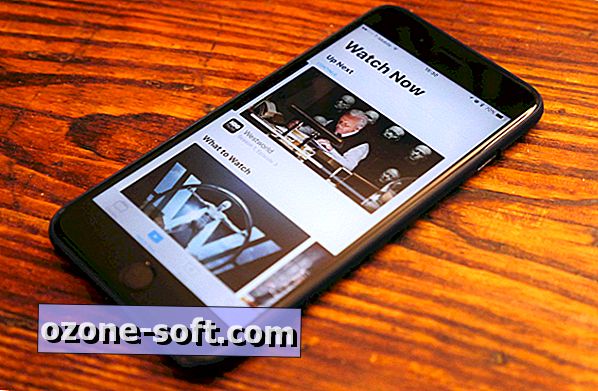
Bạn sẽ dành phần lớn thời gian của mình trong ứng dụng TV trong phần Xem ngay . Phần này hiển thị tất cả các đề xuất hàng đầu cho phim, phim truyền hình và các đề xuất khác.
Từ Apple TV, Watch Now là tab mặc định tải khi bạn mở ứng dụng TV.
Để tận dụng tối đa Xem ngay, bạn sẽ cần đăng nhập vào nhà cung cấp TV của mình. Trên iOS, tính năng này được tìm thấy tại Cài đặt> Nhà cung cấp TV . Đối với Apple TV, hãy đi tới Cài đặt> Tài khoản> Nhà cung cấp TV . (Lưu ý dịch vụ cáp hoặc vệ tinh của bạn sẽ phải hỗ trợ điều này, rất có thể nếu bạn ở Mỹ.) Sau đó, tải xuống và đăng nhập vào bất kỳ ứng dụng phát trực tuyến nào bạn sử dụng. Bất cứ khi nào bạn tải xuống một ứng dụng phát trực tuyến mới, bạn sẽ cần buộc đóng ứng dụng TV và mở lại để xem các đề xuất từ ứng dụng mới.
Trong Watch Now, bạn cũng có thể duyệt các nội dung mới, chẳng hạn như các chương trình truyền hình và phim hàng đầu và một loạt các chương trình phổ biến. Để duyệt cụ thể hơn, bạn có thể xem phim hoặc chương trình TV theo thể loại hoặc bộ sưu tập.
Up Next theo dõi chương trình của bạn cho bạn
Ở đầu Watch Now là Up Next, theo dõi mọi chương trình bạn đang xem từ bất kỳ ứng dụng được kết nối nào. Nếu bạn bắt đầu xem một chương trình mới, nó sẽ được thêm vào Up Next. Tiến trình của bạn trong chương trình sẽ được theo dõi và nhấp vào nó sẽ bắt đầu phát từ nơi bạn rời đi.
Nếu bạn bị cuốn vào một chương trình, nó sẽ biến mất cho đến khi có tập mới.
Để xóa chương trình khỏi Up Next:
- Với iOS, buộc chạm vào phần xem trước chương trình và nhấn Xóa .
- Với Apple TV, nhấp vào chương trình để mở và chọn Xóa .
Cửa hàng là để khám phá các ứng dụng
Phần Cửa hàng không hoàn toàn như bạn mong đợi. Đây không phải là nơi chính bạn đến để tìm chương trình truyền hình hoặc phim mới để mua. Mặc dù có các bản phát hành mới từ iTunes ở cuối Cửa hàng, rất có thể, bạn sẽ duyệt phần Xem ngay hoặc tìm kiếm.
Cửa hàng dường như hướng đến việc phát hiện ra các ứng dụng phát trực tuyến dựa trên đăng ký, như Showtime, CBS hoặc Starz. Nó cũng có các ứng dụng phát trực tuyến yêu cầu đăng ký cáp tại Hoa Kỳ, chẳng hạn như AMC, Comedy Central hoặc MTV.
Đây là cách dễ nhất để tìm các ứng dụng mới hoạt động với TV. Thật không may, bạn sẽ không được xem Netflix ở đây bất cứ lúc nào sớm, nếu có.
Xóa ứng dụng khỏi TV
Không có nhiều thiết lập cần thiết cho ứng dụng TV mới. Miễn là bạn đã đăng nhập vào bất kỳ ứng dụng phát trực tuyến tương thích nào và nhà cung cấp TV của bạn, các ứng dụng phát trực tuyến sẽ tự động được phát hiện và thêm vào trang Xem ngay.
Nếu một ứng dụng được thêm vào TV và bạn không muốn nó ở đó, bạn có thể xóa ứng dụng đó bằng cách truy cập Cài đặt> TV trên iOS hoặc Cài đặt> Ứng dụng> TV trên Apple TV và tắt bất kỳ ứng dụng nào bạn muốn tắt. Từ trong menu này, bạn có thể tắt Up Next nếu bạn không muốn TV theo dõi các chương trình yêu thích của mình. Và bạn cũng có thể xóa toàn bộ lịch sử chơi của bạn.
Từ trong cài đặt TV trên iOS, bạn có thể định cấu hình mặc định iTunes, như cho phép phát lại dữ liệu di động hoặc đặt chất lượng luồng mặc định cho Wi-Fi hoặc di động.
Chức năng từ xa mới
Sau bản cập nhật mới nhất của Apple TV, bạn có thể nhận thấy điều khiển từ xa của Siri hơi khác một chút. Nhấn Home thực sự khởi chạy ứng dụng TV, thay vì quay lại màn hình chính. Điều này có ý nghĩa, vì nút trên điều khiển từ xa là cùng một biểu tượng được sử dụng cho biểu tượng ứng dụng TV. Điều đó cũng có nghĩa là bạn có thể nhanh chóng quay trở lại TV từ bất cứ đâu chỉ bằng cách nhấn nút.
Nếu bạn muốn trở về nhà, bạn chỉ cần nhấn và giữ Menu thay thế. Nhấn đúp Home sẽ vẫn hiển thị menu trình chuyển ứng dụng và nhấn đúp Menu sẽ vẫn khởi chạy trình bảo vệ màn hình từ màn hình chính.
Tuy nhiên, nếu bạn không thích chức năng mới, nó có thể được bật trong Cài đặt. Chuyển đến Cài đặt> Từ xa và Thiết bị . Nhấp vào Nút Home trên màn hình để chuyển đổi giữa khởi chạy Ứng dụng TV và Màn hình chính .












Để LạI Bình LuậN CủA BạN